Tutorial: Konfigurieren von Leapsome für die automatische Benutzerbereitstellung
In diesem Tutorial werden die Schritte erläutert, die in Leapsome und Microsoft Entra ID ausgeführt werden müssen, um Microsoft Entra ID für die automatische Bereitstellung und die Aufhebung der Bereitstellung von Benutzern und/oder Gruppen in Leapsome zu konfigurieren.
Hinweis
In diesem Tutorial wird ein Connector beschrieben, der auf dem Bereitstellungsdienst für Benutzer*innen für Microsoft Entra-Benutzer*innen basiert. Wichtige Details zum Zweck und zur Funktionsweise dieses Diensts sowie häufig gestellte Fragen finden Sie unter Automatisieren der Bereitstellung und Bereitstellungsaufhebung von Benutzer*innen für SaaS-Anwendungen mit Microsoft Entra ID.
Dieser Connector befindet sich derzeit in der Vorschauversion. Weitere Informationen zu Vorschauversionen finden Sie unter Universelle Lizenzbedingungen für Onlinedienste.
Voraussetzungen
Das diesem Tutorial zu Grunde liegende Szenario setzt voraus, dass Sie bereits über die folgenden Voraussetzungen verfügen:
- Ein Microsoft Entra-Mandant.
- Einen Leapsome-Mandanten
- Ein Benutzerkonto in Leapsome mit Administratorberechtigungen
Zuweisen von Benutzern zu Leapsome
Microsoft Entra ID ermittelt anhand von Zuweisungen, welche Benutzer*innen Zugriff auf ausgewählte Apps erhalten sollen. Im Kontext der automatischen Bereitstellung von Benutzer*innen werden nur die Benutzer*innen und/oder Gruppen synchronisiert, die einer Anwendung in Microsoft Entra ID zugewiesen wurden.
Vor dem Konfigurieren und Aktivieren der automatischen Bereitstellung von Benutzer*innen müssen Sie entscheiden, welche Benutzer*innen und/oder Gruppen in Microsoft Entra ID Zugriff auf Leapsome benötigen. Anschließend können Sie diese Benutzer und/oder Gruppen wie folgt Leapsome zuweisen:
Wichtige Tipps zum Zuweisen von Benutzern an Leapsome
Es wird empfohlen, Leapsome einzelne Microsoft Entra-Benutzen zuzuweisen, um die Konfiguration der automatischen Bereitstellung von Benutzern zu testen. Später können weitere Benutzer und/oder Gruppen zugewiesen werden.
Beim Zuweisen eines Benutzers an Leapsome müssen Sie im Dialogfeld für die Zuweisung eine gültige anwendungsspezifische Rolle auswählen (sofern verfügbar). Benutzer mit der Rolle Standardzugriff werden von der Bereitstellung ausgeschlossen.
Einrichten von Leapsome für die Bereitstellung
Melden Sie sich bei Ihrer Leapsome-Administratorkonsole an. Navigieren Sie zu Settings > Admin Settings (Einstellungen > Administratoreinstellungen).
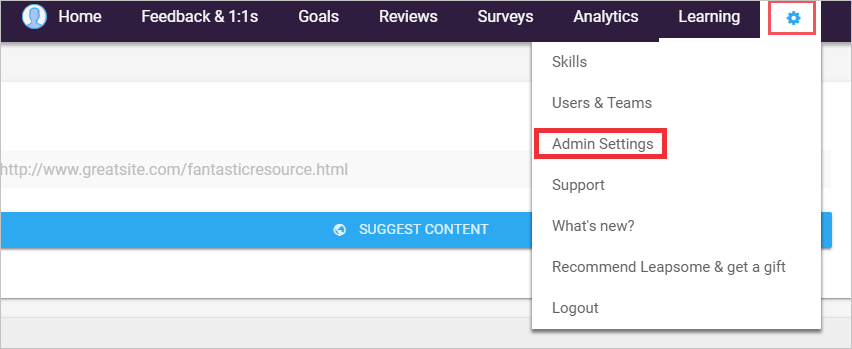
Navigieren Sie zu Integrations > SCIM User provisioning (Integrationen > SCIM-Benutzerbereitstellung).
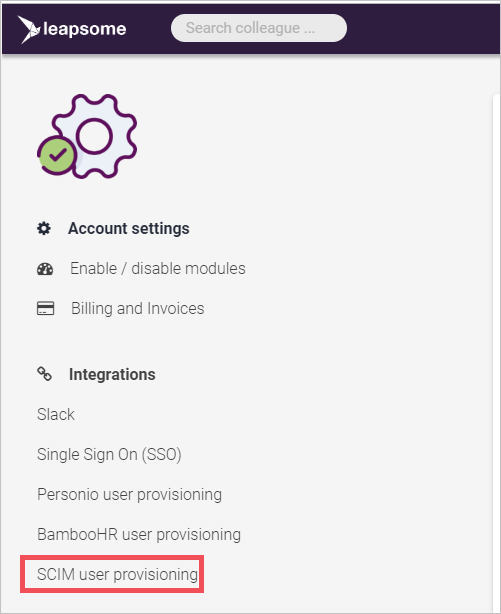
Kopieren Sie das SCIM-Authentifizierungstoken. Dieser Wert wird auf der Registerkarte „Provisioning“ Ihrer Leapsome-Anwendung in das Feld „Secret Token“ eingegeben.
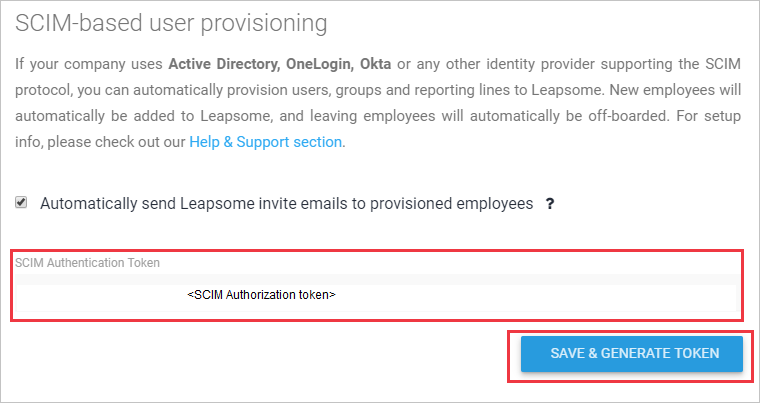
Hinzufügen von Leapsome aus dem Katalog
Bevor Sie Leapsome für die automatische Benutzerbereitstellung mit Microsoft Entra ID konfigurieren, müssen Sie Leapsome aus dem Microsoft Entra-Anwendungskatalog der Liste der verwalteten SaaS-Anwendungen hinzufügen.
Führen Sie zum Hinzufügen von Leapsome aus dem Microsoft Entra-Anwendungskatalog die folgenden Schritte aus:
- Melden Sie sich beim Microsoft Entra Admin Center mindestens als Cloudanwendungsadministrator an.
- Navigieren Sie zu Identität>Anwendungen>Unternehmensanwendungen>Neue Anwendung.
- Geben Sie im Abschnitt Aus Katalog hinzufügen den Wert Leapsome ein, und wählen Sie Leapsome im Suchfeld aus.
- Wählen Sie im Ergebnisbereich Leapsome aus, und fügen Sie dann die App hinzu. Warten Sie einige Sekunden, während die App Ihrem Mandanten hinzugefügt wird.
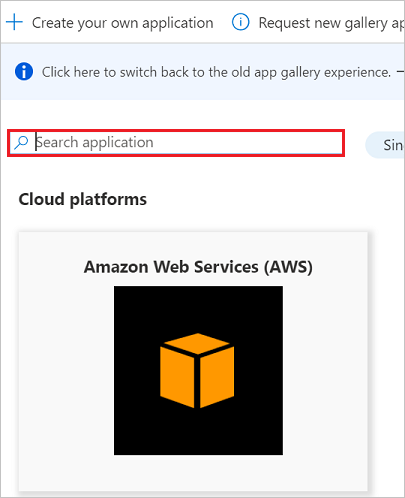
Konfigurieren der automatischen Benutzerbereitstellung für Leapsome
In diesem Abschnitt werden die Schritte zum Konfigurieren des Microsoft Entra-Bereitstellungsdiensts zum Erstellen, Aktualisieren und Deaktivieren von Benutzern bzw. Gruppen in Leapsome auf der Grundlage von Benutzer- oder Gruppenzuweisungen in Microsoft Entra ID erläutert.
Tipp
Sie können auch das SAML-basierte einmalige Anmelden für Leapsome aktivieren. Befolgen Sie hierzu die im Leapsome-Tutorial zum einmaligen Anmelden erläuterten Anweisungen. Einmaliges Anmelden kann unabhängig von der automatischen Benutzerbereitstellung konfiguriert werden, obwohl diese beiden Features einander ergänzen.
So konfigurieren Sie die automatische Benutzerbereitstellung für Leapsome in Microsoft Entra ID:
Melden Sie sich beim Microsoft Entra Admin Center mindestens als Cloudanwendungsadministrator an.
Navigieren Sie zu Identität>Anwendungen>Unternehmensanwendungen.

Wählen Sie in der Anwendungsliste Leapsome aus.

Wählen Sie die Registerkarte Bereitstellung.

Legen Sie den Bereitstellungsmodus auf Automatisch fest.

Geben Sie im Abschnitt Administratoranmeldeinformationen im Feld Mandanten-URL die Zeichenfolge
https://www.leapsome.com/api/scimein. Geben Sie den Wert des SCIM-Authentifizierungstokens ein, den Sie zuvor unter geheimes Token abgerufen haben. Wählen Sie Verbindung testen aus, um sicherzustellen, dass Microsoft Entra ID eine Verbindung mit Leapsome herstellen kann. Vergewissern Sie sich im Falle eines Verbindungsfehlers, dass Ihr Leapsome-Konto über Administratorberechtigungen verfügt, und wiederholen Sie den Vorgang.
Geben Sie im Feld Benachrichtigungs-E-Mail die E-Mail-Adresse einer Person oder einer Gruppe ein, die Benachrichtigungen zu Bereitstellungsfehlern erhalten soll, und aktivieren Sie das Kontrollkästchen Bei Fehler E-Mail-Benachrichtigung senden.

Klicken Sie auf Speichern.
Wählen Sie im Abschnitt Zuordnungen die Option Synchronize Microsoft Entra-Benutzer mit Leapsome synchronisieren aus.
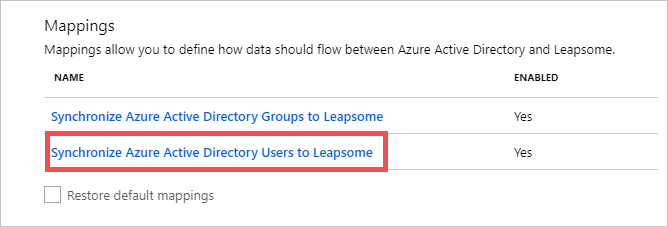
Überprüfen Sie im Abschnitt Attributzuordnungen die Benutzerattribute, die von Microsoft Entra ID mit Leapsome synchronisiert werden. Die als übereinstimmende Eigenschaften ausgewählten Attribute werden für den Abgleich der Benutzerkonten in Leapsome für Updatevorgänge verwendet. Wählen Sie die Schaltfläche Speichern, um alle Änderungen zu übernehmen.
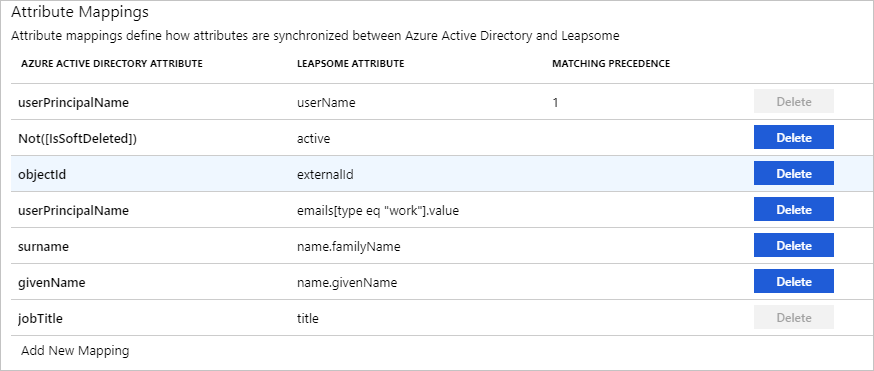
Wählen Sie im Abschnitt Zuordnungen die Option Microsoft Entra-Gruppen mit Leapsome synchronisieren aus.
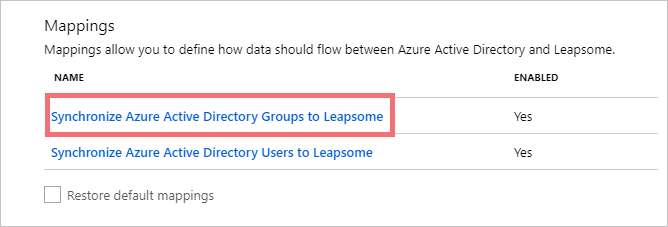
Überprüfen Sie im Abschnitt Attributzuordnung die Gruppenattribute, die aus Microsoft Entra ID in Leapsome synchronisiert werden. Die als Übereinstimmend ausgewählten Attribute werden verwendet, um die Gruppen in Leapsome für Updatevorgänge abzugleichen. Wählen Sie die Schaltfläche Speichern, um alle Änderungen zu übernehmen.
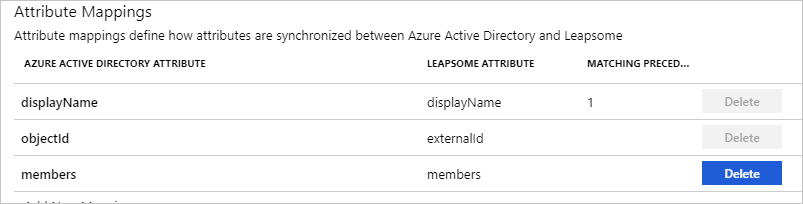
Wenn Sie Bereichsfilter konfigurieren möchten, lesen Sie die Anweisungen unter Attributbasierte Anwendungsbereitstellung mit Bereichsfiltern.
Ändern Sie im Abschnitt Einstellungen den Bereitstellungsstatus in Ein, um den Microsoft Entra-Bereitstellungsdienst für Leapsome zu aktivieren.

Legen Sie die Benutzer und/oder Gruppen fest, die in Leapsome bereitgestellt werden sollen, indem Sie im Abschnitt Einstellungen unter Bereich die gewünschten Werte auswählen.

Wenn Sie fertig sind, klicken Sie auf Speichern.

Dadurch wird die Erstsynchronisierung aller Benutzer und/oder Gruppen gestartet, die im Abschnitt Einstellungen unter Bereich definiert sind. Die Erstsynchronisierung dauert länger als nachfolgende Synchronisierungen, die ungefähr alle 40 Minuten erfolgen, solange der Microsoft Entra-Bereitstellungsdienst ausgeführt wird. Im Abschnitt Synchronisierungsdetails können Sie den Fortschritt überwachen und Links zu Berichten zur Bereitstellungsaktivität aufrufen. Darin sind alle Aktionen aufgeführt, die vom Microsoft Entra-Bereitstellungsdienst in Leapsome ausgeführt werden.
Weitere Informationen zum Lesen der Microsoft Entra-Bereitstellungsprotokolle finden Sie unter Meldung zur automatischen Bereitstellung von Konten für Benutzer*innen.
Connector-Einschränkungen
- Der Benutzername (userName) für Leapsome muss eindeutig sein.
- In Leapsome können nur geschäftliche E-Mail-Adressen gespeichert werden.
Zusätzliche Ressourcen
- Verwalten der Benutzerkontobereitstellung für Unternehmens-Apps
- Was ist Anwendungszugriff und einmaliges Anmelden mit Microsoft Entra ID?
Nächste Schritte
Feedback
Bald verfügbar: Im Laufe des Jahres 2024 werden wir GitHub-Issues stufenweise als Feedbackmechanismus für Inhalte abbauen und durch ein neues Feedbacksystem ersetzen. Weitere Informationen finden Sie unter https://aka.ms/ContentUserFeedback.
Feedback senden und anzeigen für